Comment changer le navigateur en chinois

Ouvrez l'interface de l'application Navicat, comme indiqué sur l'image :
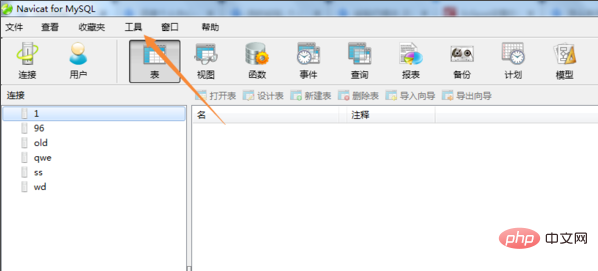
Cliquez sur l'outil pour accéder à l'interface de la liste d'outils, comme indiqué sur l'image :
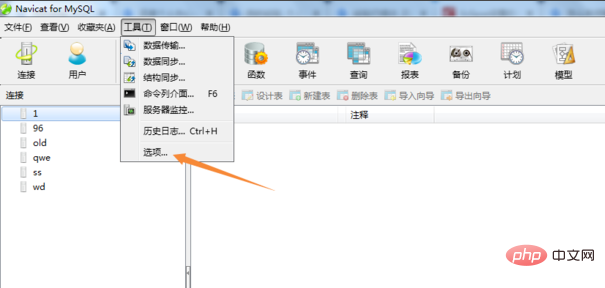
Cliquez sur options pour accéder à la fenêtre d'options, comme indiqué sur l'image :
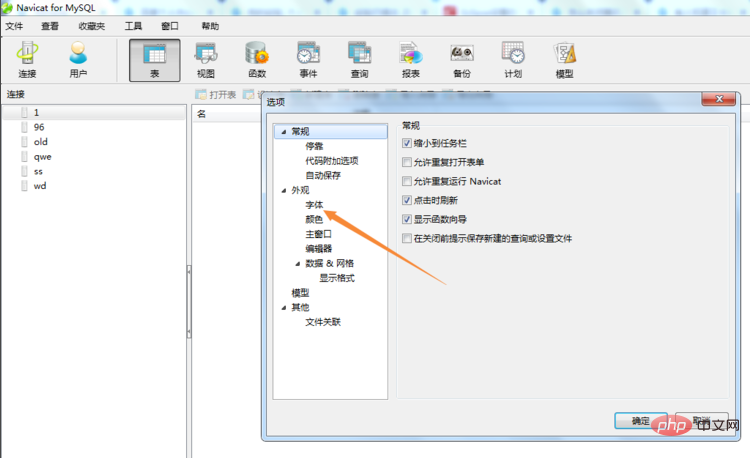
Recommandations associées : "Diagramme d'utilisation de Navicat pour MySQL Tutoriel texte 》
Cliquez sur la police pour entrer dans la fenêtre de police, comme indiqué dans l'image :
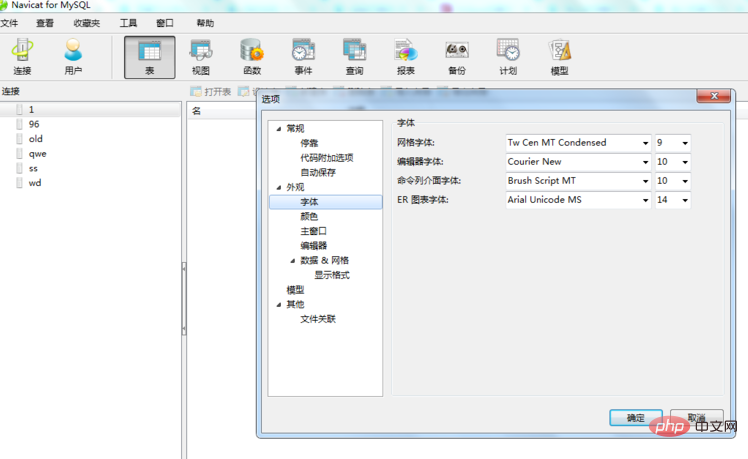
Cliquez sur la liste déroulante pour ouvrir la liste déroulante, comme indiqué dans l'image :
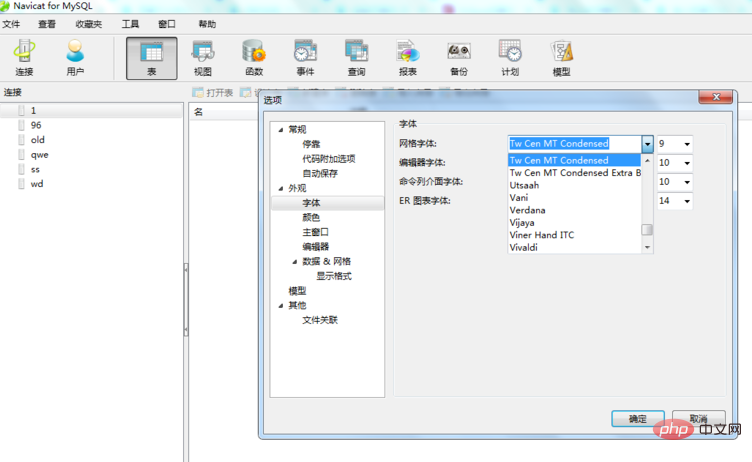
Sélectionnez la police chinoise requise, puis cliquez sur Enregistrer. après avoir terminé les paramètres de police chinoise pour les autres options, comme indiqué sur l'image :
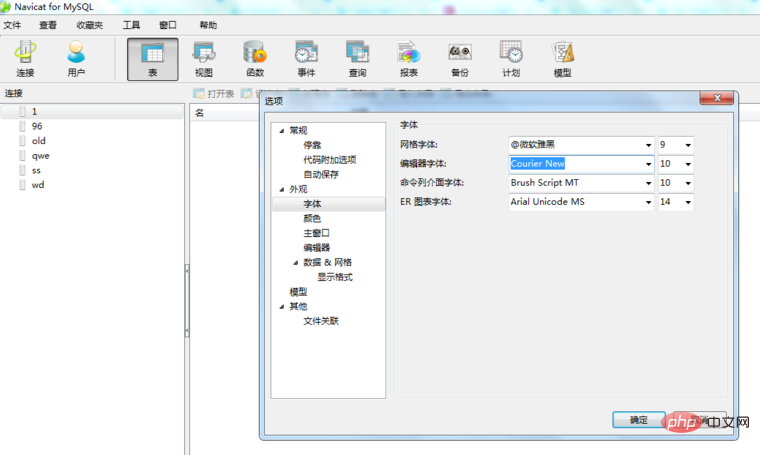
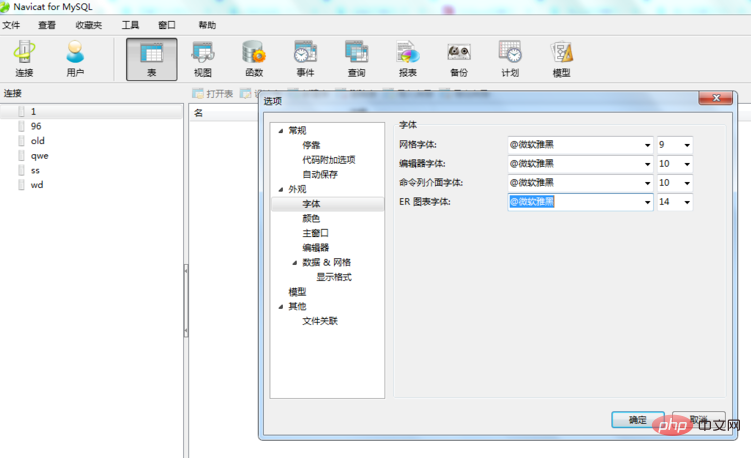
Ce qui précède est le contenu détaillé de. pour plus d'informations, suivez d'autres articles connexes sur le site Web de PHP en chinois!

Outils d'IA chauds

Undresser.AI Undress
Application basée sur l'IA pour créer des photos de nu réalistes

AI Clothes Remover
Outil d'IA en ligne pour supprimer les vêtements des photos.

Undress AI Tool
Images de déshabillage gratuites

Clothoff.io
Dissolvant de vêtements AI

AI Hentai Generator
Générez AI Hentai gratuitement.

Article chaud

Outils chauds

Bloc-notes++7.3.1
Éditeur de code facile à utiliser et gratuit

SublimeText3 version chinoise
Version chinoise, très simple à utiliser

Envoyer Studio 13.0.1
Puissant environnement de développement intégré PHP

Dreamweaver CS6
Outils de développement Web visuel

SublimeText3 version Mac
Logiciel d'édition de code au niveau de Dieu (SublimeText3)

Sujets chauds
 Comment ajuster la taille de la police de l'interface dans Navicat
Apr 24, 2024 pm 04:24 PM
Comment ajuster la taille de la police de l'interface dans Navicat
Apr 24, 2024 pm 04:24 PM
Étapes pour ajuster la taille de la police de l'interface dans Navicat : Entrez la connexion à la base de données requise. Cliquez sur le menu Outils. Sélectionnez les options". Sélectionnez l'onglet Environnement. Sous Paramètres de l'interface utilisateur, recherchez le paramètre Taille de police. Sélectionnez la taille de police souhaitée et cliquez sur OK.
 Comment exporter le diagramme er de Navicat
Apr 24, 2024 pm 04:21 PM
Comment exporter le diagramme er de Navicat
Apr 24, 2024 pm 04:21 PM
Les étapes pour exporter un diagramme ER dans Navicat sont les suivantes : 1. Ouvrez le volet du diagramme ER ; 2. Connectez-vous à la base de données. 3. Exportez le diagramme ER ; Le diagramme ER exporté est enregistré sous forme de fichier image, affichant les entités, les relations et les propriétés de la base de données.
 Où se trouve le fichier cache Navicat ?
Apr 24, 2024 pm 06:06 PM
Où se trouve le fichier cache Navicat ?
Apr 24, 2024 pm 06:06 PM
Emplacement de stockage du fichier cache Navicat : Windows : %APPDATA%\PremiumSoft\Navicat\Cache ; Mac : /Utilisateurs/[nom d'utilisateur]/Bibliothèque/Application Support/PremiumSoft/Navicat/Cache. Types de fichiers cache : .ncache, .ncache2, .ncache3. Objectif : stocker les connexions récemment ouvertes, l'historique des requêtes et les métadonnées du SGBD. Effacer les fichiers de cache : après avoir fermé Navicat, supprimez les fichiers correspondants à l'emplacement ci-dessus, puis redémarrez Navicat.
 Comment copier une base de données vers une autre base de données dans Navicat
Apr 24, 2024 pm 07:24 PM
Comment copier une base de données vers une autre base de données dans Navicat
Apr 24, 2024 pm 07:24 PM
Étapes pour copier une base de données à l'aide de Navicat : Connectez les bases de données source et cible. Sélectionnez les objets de la base de données (tables, vues, procédures stockées) à copier. Cliquez avec le bouton droit sur l'objet et sélectionnez Copier l'objet de base de données. Sélectionnez la base de données cible et personnalisez les options de réplication (copie des données, renommage des tables, suppression des contraintes). Cliquez sur "Démarrer" pour effectuer la copie. Vérifiez les résultats de la réplication dans la base de données cible pour vérifier l'exactitude des données et des contraintes.
 Comment récupérer une table supprimée accidentellement dans Navicat
Apr 24, 2024 pm 06:21 PM
Comment récupérer une table supprimée accidentellement dans Navicat
Apr 24, 2024 pm 06:21 PM
Méthode de récupération de table supprimée accidentellement par Navicat : vérifiez s'il existe une table supprimée accidentellement dans la corbeille et restaurez-la. Utiliser la récupération du journal binaire : ouvrez le journal binaire, recherchez les positions de début et d'arrêt, récupérez la table à partir du fichier journal binaire et réimportez-la dans la base de données. Utilisez un outil de sauvegarde tiers pour sauvegarder régulièrement votre base de données, permettant ainsi la récupération en cas de suppression accidentelle.
 Comment exporter la structure d'un tableau vers Word à l'aide de Navicat
Apr 24, 2024 pm 07:57 PM
Comment exporter la structure d'un tableau vers Word à l'aide de Navicat
Apr 24, 2024 pm 07:57 PM
Pour exporter une structure de tableau vers Word dans Navicat : Sélectionnez le tableau à exporter. Sélectionnez l'assistant d'exportation et sélectionnez le format Word. Personnalisez les options d'exportation (y compris les en-têtes de tableau, l'exportation de tableau unique et les fichiers fusionnés). Sélectionnez l'emplacement et le nom du fichier de sortie. Exportez et ouvrez le fichier pour afficher la structure de la table, y compris les noms de table, les noms de colonnes, les types de données, les contraintes, etc.
 Comment annuler l'étape précédente dans Navicat
Apr 24, 2024 pm 05:48 PM
Comment annuler l'étape précédente dans Navicat
Apr 24, 2024 pm 05:48 PM
Navicat peut annuler l'opération précédente. Les étapes spécifiques sont les suivantes : Ouvrez Navicat et connectez-vous à la base de données. Effectuez l'action que vous souhaitez annuler. Cliquez sur le bouton Annuler sous le menu Edition dans la barre de menu (ou utilisez le raccourci Ctrl+Z/Cmd+Z). Confirmez l'opération d'annulation.
 Lequel est le plus facile à utiliser, Navicat ou Datagrip ?
Apr 24, 2024 pm 07:15 PM
Lequel est le plus facile à utiliser, Navicat ou Datagrip ?
Apr 24, 2024 pm 07:15 PM
Navicat et DataGrip sont deux outils de gestion de bases de données qui présentent leurs propres avantages et inconvénients en termes de fonctionnalités. Navicat dispose d'une interface utilisateur intuitive, de puissantes capacités de sauvegarde et de récupération et d'excellentes performances, mais l'outil de modélisation des données est trop simple et manque de capacités de collaboration. DataGrip possède de puissantes capacités d'analyse de requêtes, des capacités complètes de gestion de bases de données et une prise en charge de la collaboration, mais il possède une interface utilisateur complexe, de faibles performances et ne prend en charge que Windows et MacOS. Par conséquent, Navicat convient aux utilisateurs individuels et à ceux qui apprécient l'intuitivité et les performances, tandis que DataGrip est plus adapté à ceux qui ont besoin de fonctionnalités de collaboration, d'une analyse de requêtes puissante et d'une gestion complète de bases de données.






